发布时间:2024-01-24 09: 00: 00
品牌型号:联想ThinKpad
系统:windows7 64位旗舰版
软件版本:FL Studio 21
母带处理是制作音乐的最后一步,经过母带处理的音乐在听觉效果上会更加的有张力和感染力,由此可见母带处理对音乐制作的重要意义。深受音乐制作人喜爱的水果软件自带有母带处理插件,下面给大家详细介绍,FL Studio自带母带处理插件有哪些,以及Maximus压限器插件怎么使用。
一、FL Studio自带母带处理插件有哪些
FL Studio自带的母带处理插件有Maximus,这款母带处理插件也是音乐制作人经常使用的一款母带处理插件,使用起来非常的方便。
通常情况对编曲进行母带处理需要给其添加EQ、多段压缩、压限、PAZ频谱仪等效果器,操作起来很繁杂,而Maximus插件内部兼具以上效果器功能,在进行母带处理的时候只需要添加Maximus插件即可,操作起来简单很多。
Maximus插件大致包括四大块功能区,压缩包络窗、频谱仪、压缩参数、均衡器。
在压缩包络窗可以随意定义包络线的走向,以此控制压限、压缩等参数,同时,也可以在包络线上随意增加节点,操作起来非常的灵活。
频谱仪有三种模式,每种模式的功能都有所不同。在频谱仪中可以通过调整中频来控制监视器,另外频谱仪默认的过滤模式是FIR,这种过滤模式相位准确,但精度低,如果想要高精度可以选择IIR。
压缩参数区域相信不用多说,小伙伴也能猜到其作用,主要是控制各种效果参数,包括低频、中频、高频以及总体的一个压缩参数。
均衡器也不用多说什么,主要是对各种效果之间起到均衡作用,比如低切按键可以将高度低频进行切除并提升响度。

二、Maximus压限器插件怎么使用
上文给大家介绍了FL Studio自带的母带处理插件Maximus,下面给大家介绍一下Maximus怎么用。
1.在FL Studio播放列表中双击音频波段,在打开的音频编辑窗口,将轨道参数设置为1,连接上混音台。
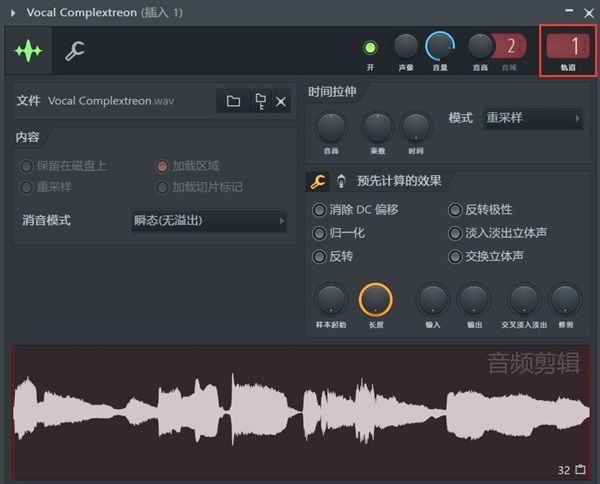
2.打开混音台,点击混音台右侧三角形按钮,在弹出的插件列表中选择“Maximus”插件。
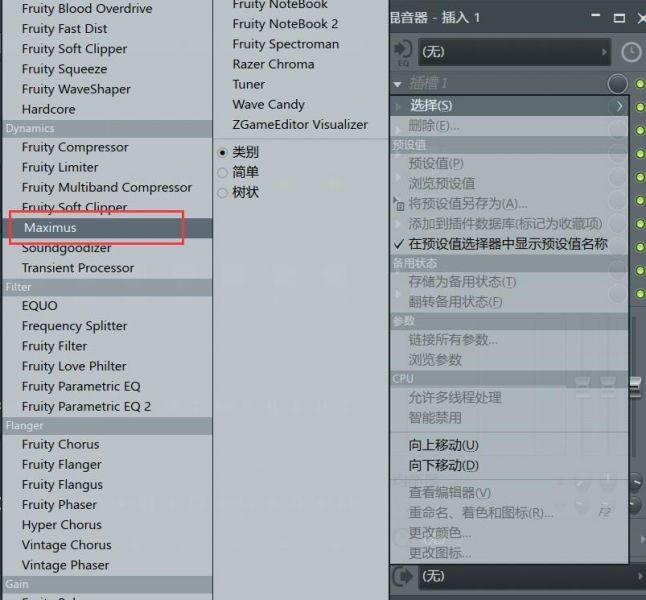
3.“Maximus”插件会将音频分为低频、中频、高频、主四个部分,每个部分的音频效果都不一样,可以通过选择不同的音频对包络线以及参数进行设置。

4.在“Maximus”插件窗口右侧点击“频段”进入“频段”窗口,调整“低”和“高”两个参数按钮,对声部的分布范围进行处理,便于后期各个声部的处理。

5.在“Maximus”插件窗口“立体声分离度”参数按钮很重要,按钮往右旋转声音会更加的集中,可以达到单声道的效果,而往左会让声音更加的分散,可以达到双声道的效果。

通过以上参数设置基本可以达到对音频母带处理的效果,如果感觉不满意还可以加一点EQ对音频进行微调,效果会更加好。
三、母带处理的注意事项
在对音频进行母带处理之前一定要知道母带处理都有哪些地方需要注意,这决定着最终母带处理的呈现效果,接下来给大家分享一下母带处理需要注意的一些事项。
1.在进行母带处理之前,一定要确定混音工作已经完成,一旦混音工作没有完成或者混音有问题,那在进行母带处理的时候将会非常的麻烦,也会影响最终的母带处理效果。
2.在进行母带处理之前,要对音频的响度有一个预期值,这样在进行响度处理的时候就会非常的快,如果对响度没有一个明确的标准,可以根据音频的播放平台确定响度标准,这样处理后的音频声音质量会更好。
3.在进行母带处理的时候,可以将母带处理和参考音轨做对比,这样就不会因为主观上的感知给音频添加错误的效果。
总结:以上就是FL Studio 自带母带处理插件有哪些,以及Maximus压限器插件怎么使用全部内容。本文不仅给大家介绍了FL Studio 自带母带处理插件Maximus,还给大家介绍了Maximus的使用方法以及母带处理的注意事项,希望能帮助到有需要的小伙伴。
作者:子楠
展开阅读全文
︾